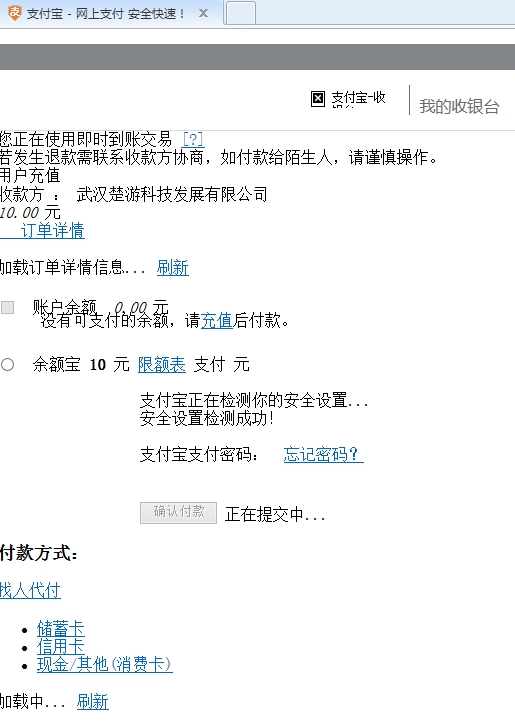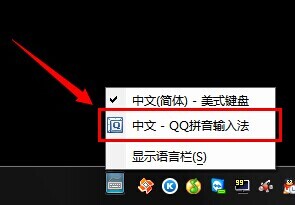萬盛學電腦網 >> 圖文處理 >> Photoshop教程 >> ps調色教程 >> PS教程!彩妝人像圖片的後期美化
PS教程!彩妝人像圖片的後期美化
彩妝人像的美化是非常繁瑣的。大致有以下幾個方法需要美化:首先是臉型和體型,需要用液化等濾鏡進行美化。然後是磨皮及質感的刻畫,這一步非常重要。最後就是後期的潤色及美化處理。
原圖

最終效果
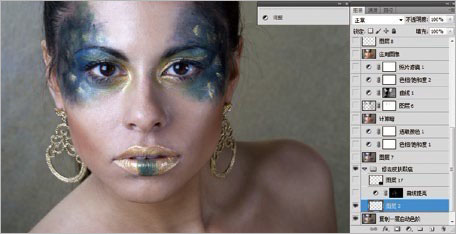
1、復制圖層,首先對圖層進行色階調整,初步校正圖片色彩。
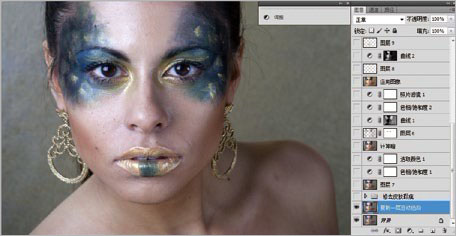
2、新建一層使用污點修復畫筆或是圖章工具,把皮膚上的一些斑點、瑕疵、痘痘修掉,還有把人物眼睛裡的血絲也修掉。注意改變工具的不透明度,將圖片放至最大進行修改。
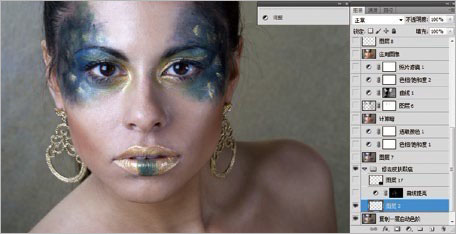
3、由於人物皮膚的光線分布不均,新建曲線調整層,添加黑色蒙版,用白色柔邊畫筆把過暗的對比強烈的部分擦出來,注意改變畫筆的不透明度。
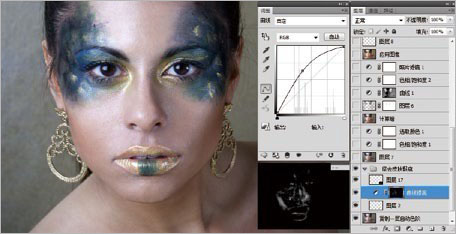
4、蓋印圖層,對圖片進行磨皮處理。
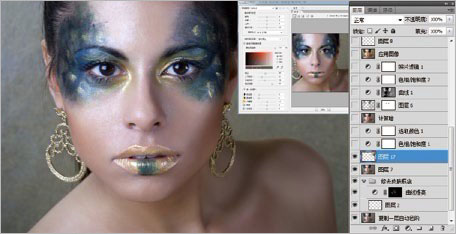
5、新建色相/飽和度調整色,紅色,明度+30,目的是統一膚色。
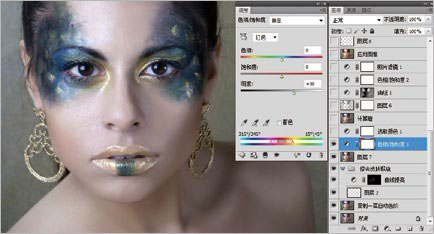
6、新建可選顏色,紅色(青-100 洋紅+19 黃色+100),黃色(青-100 洋紅+30 黃色+98),數值只是參考,在做圖時得根據圖來定,蓋印圖層,計算出暗部選區,載入選區。回到剛才蓋印的圖層復制出暗部區域,復制的圖層模式柔光,增強對比,添加蒙版,把過暗地方擦出來。
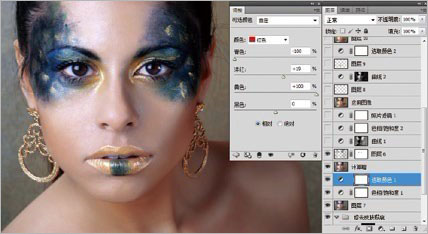
7、添加照片濾鏡,深黃,增強圖片的色彩。蓋印圖層,對圖層進行應用圖像,模式柔光,蒙版前打上勾,增強對比。
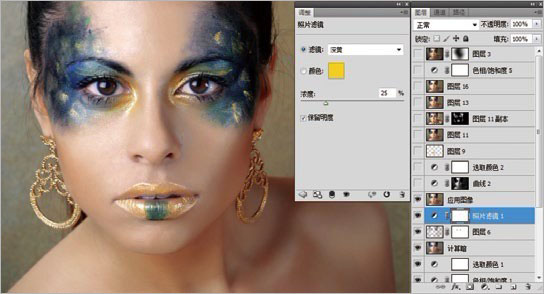
8、計算出亮部,用曲線提亮,用可選顏色加深眼妝上的藍色,藍色,黃色-100,新建一層,模式柔光,單擊前景色,吸取棕黃色,也可以直接輸入數值#d7aa55,用柔邊畫筆給人物上唇彩。

9、蓋印圖層,適當磨皮,再次應用圖像,模式柔光,復制一層,執行HDR動態濾鏡對圖層進行銳化,添加黑色蒙版,用畫筆降低不透明度到10左右把眼睛、嘴唇、眼影需要銳化的地方擦出來。
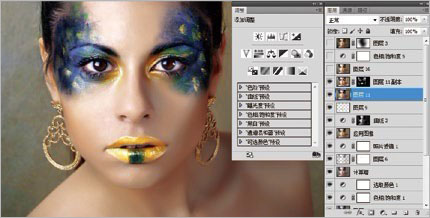
10、蓋印圖層,減淡工具擦出高光區,如果覺得眼部周圍的藍色過重,色相飽和度,藍色+明度30,最後蓋印圖層,添加暗角完成最終效果。
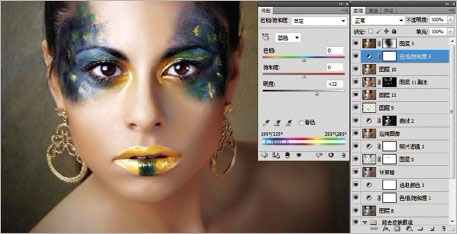
最終效果:

- 上一頁:運用Ps對色差進行補償
- 下一頁:如何為少女調出櫻花般美好的膚色